Nejlepší programy pro odstranění ovladačů
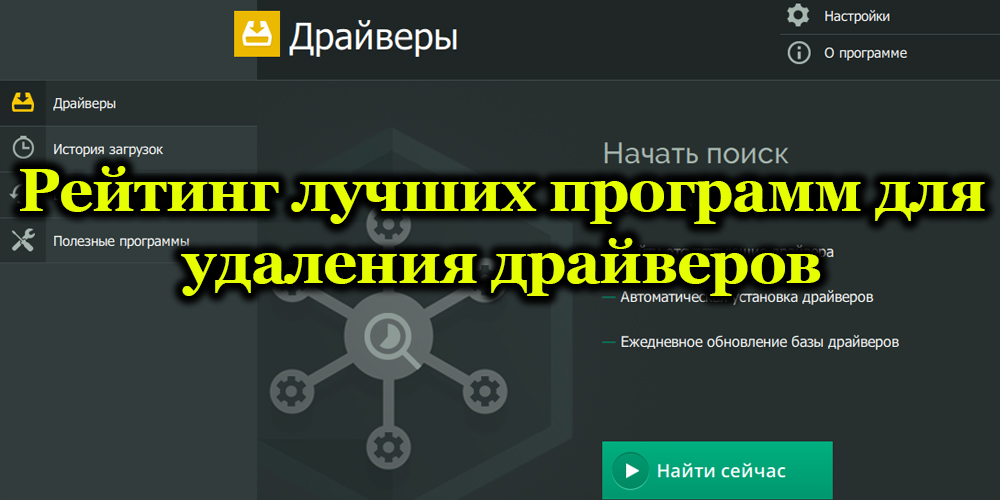
- 1292
- 332
- Kilián Pech
Všichni uživatelé počítačového průmyslu vědí, že pro nezaměnitelný provoz systému nainstalovaného ve vašich počítačích jsou jednoduše nutné - zvláštní podporu pro správnou reprodukci souborů. Někdy se však stává, že se konflikty s vysokým obsahem tak vyvolaly mezi několika řidiči nainstalovanými na zařízení, dochází k tomu i s různými verzemi stejného užitečnosti, což je velmi špatně ovlivněno aktivitou celého gadgetu jako celku. Chcete -li se tomuto procesu vyhnout, měli byste pravidelně čistit počítač ze softwarových komponent, které nejsou potřeba.
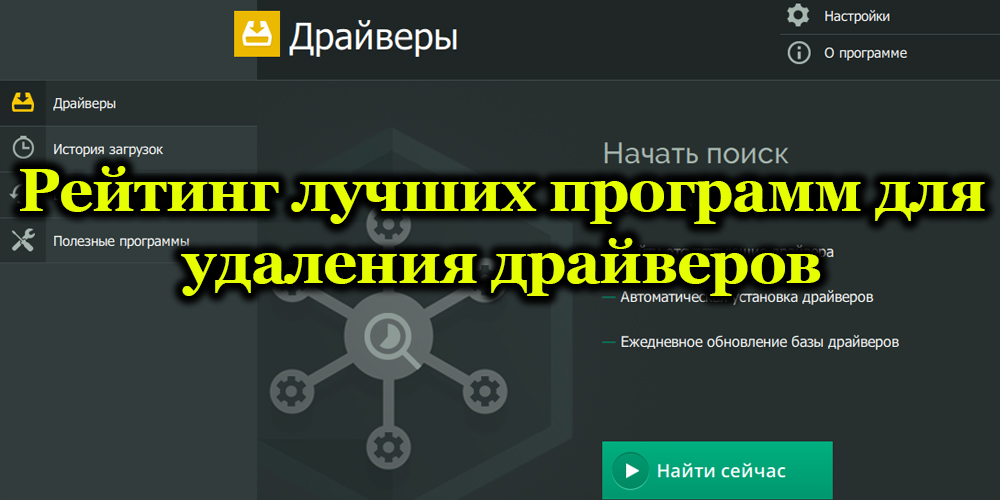
Proč byste měli smazat zastaralé ovladače
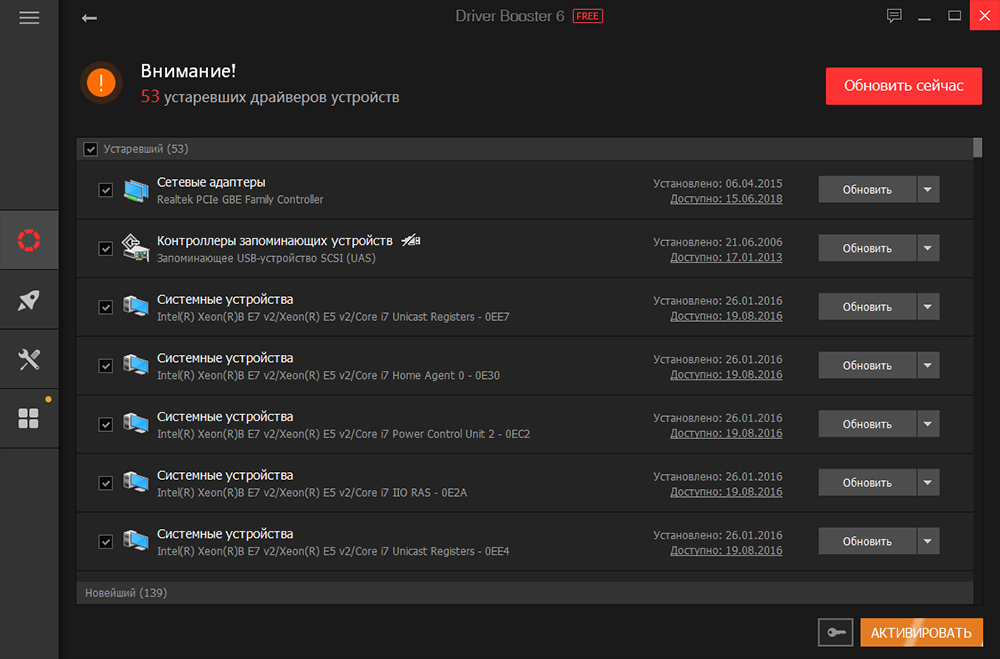
Stává se, že čištění řidičů není jen rozmarem, ale nutností. Pokud během aktualizací aplikací je k nim přidáno několik nových souborů, pak se systémovým softwarem je vše složeno úplně jiným způsobem. Vývojáři někdy důkladně změní strukturu softwaru, například na zvukovém zařízení, zejména často se to začalo vysledovat po vzhledu zařízení DirectX. A pak se to stalo potřebou smazat všechny zastaralé verze řidičů. Je možné umýt v některých programech a metodách, to se nevztahuje pouze na složku prvního významu, ale také na určitý operační systém. Tyto procesy mohou být užitečné pro všechny verze oken bez ohledu na inovativní úvod.
DŮLEŽITÉ. Pokud nemáte žádné nové, nečistěte řidiče. Je třeba si uvědomit, že po postupu pro demolici softwaru se OS zcela přestane kontaktovat s nimi. Proto se zásobujte novou verzí předem nebo vytvořte záložní kopii, abyste mohli vše vrátit do originálu.Programy pro odstranění ovladačů
Nejlepší věc, kterou můžete okamžitě udělat, je úplně odstranit všechny zbytečné „palivové dříví“, teprve poté, co začnete instalovat nový. To nejen pomůže zcela vyhnout se konfliktním situacím na vašem softwaru, ale neumožní zbytečný předřadník, který brání práci.
Dlouho instalovaní řidiči si vyhrazují celou hromadu zbytečných informací, které je třeba také včas odstranit. Dostupné prostředky dostupné můžete vyčistit z hlediska peněz, ale měli byste věnovat svou velkou pozornost, abyste zajistili, že z vzdáleného softwaru neexistují absolutně žádné stopy. Rovněž by mělo být zohledněno, že nejčastěji bude postup čištění ve standardní metodě neefektivní, takže některé dokumenty, prázdné soubory nebo záznamy v registrech, které se nakonec stanou zasahující do normální aktivity systému jako celku.
Právě to byly vytvořeny zvláštní nástroje pro odstranění ovladačů.
Odstranění zbytečných softwarových nástrojů Windows
Chcete -li odstranit zbytečné ovladače, jako je jiný software, můžete použít několik způsobů. Nejjednodušší je standard, který se provádí prostřednictvím „ovládacího panelu“, přechází do části „Programy a komponenty“, kde software, který již není potřebný z odchozího seznamu, a podle toho čištění čištění čištění. Jak však ukazuje praxe, takové kroky nejsou nejčastěji nijak zvlášť efektivní, protože si vyhrazují stopy.
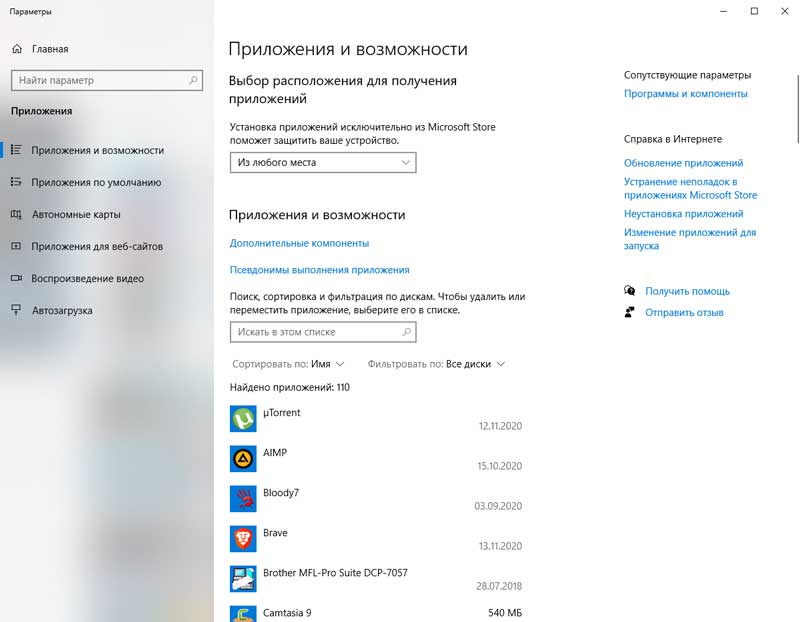
Další metodou čištění je ruční odstranění ovladačů pomocí správce zařízení, pro toto:
- V panelu „Start“ otevřeme sekci „Můj počítač“ - „Vlastnosti“ (prostřednictvím oteklé nabídky), následoval - „Správce zařízení“ (blok levého okna)
- Můžete použít kombinaci klíčů Win a PACE, která otevírá stejné okno, kde musíte kliknout na „Správce zařízení“.
- Vyberte správný soubor, zadejte „vlastnosti“.
- V okně se otevřete, najděte kartu ovladače a klikněte na tlačítko „Odstranit“.
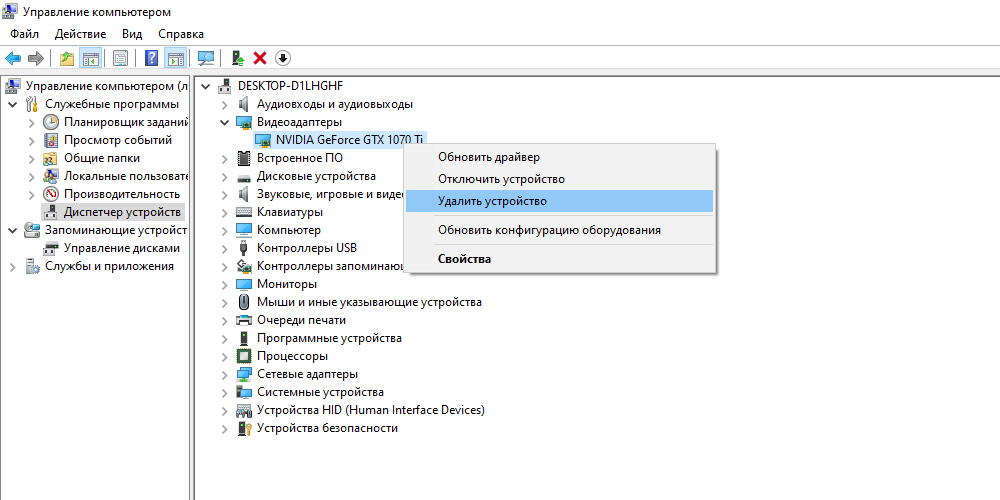
V systému Windows 7, 8 nebo 10 existuje integrovaná aplikace pro čištění disku. Aby bylo možné odstranit software s pomocí jeho, je třeba provést následující akce:
- Pomocí „horkých tlačítek“ Win+ R Find the Okno „Proveďte“.
- Zadejte příkaz CleanMGR na adresu adresy a přejděte na program.
- Po „čistých systémových souborech“.
- Vložte vlajku do bodu „Balíčky ovladačů zařízení“ a klikněte na OK “.
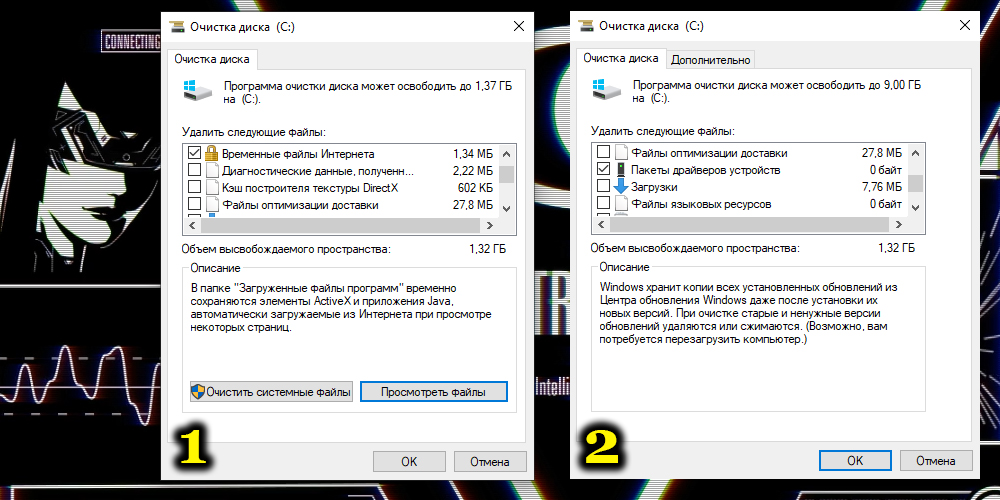
K provedení těchto akcí jsou práva správce nezbytná. Navíc, po postupu pro odstranění starých ovladačů by měla být bezpochyby restartována počítačem jakoukoli z navrhovaných metod.
Praxe ukazuje, že čištění gadgetů z zastaralého softwaru často neospravedlňuje očekávané výsledky, takže stopy dříve odstraněných řidičů. Aby se křišťálově vyčistil váš systém z zbytečných více nástrojů se všemi jejich zbytečnými „kometami“, stojí za to použít nejen standardní kroky, ale také pro tyto funkce třetí stranou vývoj.
Nejlepší programy pro odstranění ovladačů
Samotný postup pro odstranění ovladače z OS je nutný pro různé účely. Důvody mohou být:
- nahrazení některých částí zařízení;
- Nesprávné načítání nástroje;
- Instalace zcela nové verze aplikace.
Zbytkové komponenty vzdálených ovladačů, kteří prošli obvyklým postupem pomocí standardních metod, jsou schopny vyvolat selhání v důsledku konfliktů s inovativním softwarem. Abychom se úplně zbavili minulých nástrojů, doporučujeme se používat program k odstranění ovladačů.
Bez ohledu na to, co znamená, že jste se rozhodli použít k zbavení zbytečného softwaru, existuje doporučení k vytvoření bodu obnovy operačního systému, který přispěje k minimalizaci rizik spojených se správným provozem počítače. Není nutné provádět postup pro odstranění ovladače, pokud na něj místo toho nemáte co dát, protože je potenciálně obnoven poté, co je potenciálně problematický. V softwarovém průmyslu existují bezplatné nástroje i placený software, ale nejčastěji jsou levné.
Zobrazení ovladače odinstalace
Displej ovladač Uninstaller je nástroj pro absolutní čištění systému od ovladačů grafických karet. Program zcela odstraní a všechny zahrnuty ocasy. Zobrazení ovladače odinstalera - skutečně nejlepší aplikace, která může pomoci v situacích, kdy jsou standardní metody bezmocné, a pokud je to nutné, přijde na záchranu maximální eliminace softwaru a pomůže se vyrovnat s problémem 100%. Tento nástroj je navržen tak, aby eliminoval takové ovladače, jako jsou: Nvidia, AMD, Intel a Physics. Registry OS, dokumenty a soubory, katalogy a další prvky se snadno a bez stopy dostanou do zapomnění z vašeho počítače. Pomocí této aplikace se můžete nejen zbavit „palivového dříví“ grafické karty, ale také získat úplné informace o provozu zařízení, modelu a ID místnosti. Nabídka programu umožňuje vybrat jazyk použití, což je vhodné pro přechod na ruskou verzi. Fungování s ovladačem displeje je poměrně snadné, i když algoritmus takových aplikací je podobný. Po instalaci tohoto softwaru by zařízení mělo být spuštěno v nouzovém režimu, následované normálním režimem, odloučení videa je již viditelné (v případě nesprávného zobrazení výrobce karty musíte ze seznamu vybrat ručně)).
Můžete vidět všechny podrobné informace o práci na grafické kartě v časopise Programu Review of the Program. Názvy všech odstraněných ovladačů - Intel, Nvidia nebo AMD by měly být zvýrazněny v poli výběru. Když je to vše viditelné, klikněte na „Odstranit“ (nejvhodnější možnost s automatickým restartováním systému nebo vypnutím počítače, pokud je plánován kontext pro výměnu videa adaptéru). Po provedení všech uvedených příkazů žádné zbytkové „komety“ a hostitelé vůbec nezůstanou. Tento vývoj je podporován a aktualizován v běžném režimu Windows 10.
Zametač řidiče
Ovladač zametače je vynikající bezplatná aplikace pro distonance nejen ovladačů grafických karet, ale také jiných softwaru, jako jsou zvukové karty, tiskárny, porty USB atd. D. Tento produkt umožňuje zcela odstranit všechny ocasy, zbavit se přebytečného odpadu v registru systému, souborů a dalších objektů souvisejících s nahrazeným ovladačem. Stalo se tak, že tento obslužný program už nemá od vývojáře žádnou podporu, v důsledku toho byl nestydatě zastaralý, ale zároveň to absolutně neztrácí popularitu mezi uživateli.
Nastavení rozhraní pomáhá změnit jazyk na vhodnější - ruštinu. Když se provádí přechod na „analýzu a čištění“ stopy, seznam všech dříve nainstalovaných výrobců palivového dříví, jako jsou: klávesnice, zvukové instalace, video adaptéry AMD, Nvidia, Intel, Canon Printers a HP nebo jiné PC funkce.
Je důležité správně uspořádat příznaky naopak navrženého softwaru a kliknout na „Smazat“, v důsledku toho, které zametač ovladačů najde všechny objekty spojené s zbytečnými ovladači. Zadaná služba má schopnost a nabídky vytvořit záložní kopii zastaralých systémů ovladačů před zahájením odstranění, aby bylo možné je v případě potřeby vrátit. Neexistuje také žádná jiná možnost - zachování slušnosti umístění ikon na ploše, což je docela pohodlné při instalaci nové grafické karty, která nahradí starý.
Fusion řidiče
Fusion Driver Fusion je nový vývoj softwaru pro deilaci řidičů a jejich „komety“, který byl vytvořen pro nahrazení zametače ovladačů. Jsou placeny (má největší počet možností) a bezplatné verze tohoto nástroje. Pomocí této aktualizace můžete smazat ovladače jako: Nvidia, Marvell, AMD, Intel, Realtek, HP, Canon a další. I když používáte bezplatnou verzi tohoto programu se sadou omezených funkcí, můžete docela dobře vyřešit problémy s odstraněním softwaru, alespoň řidiči nejoblíbenějšího vývoje, může tato užitečnost odstoupit.
Existují také možnosti:
- zachování pořadí ikon na ploše;
- vytvoření záložních kopií, schopné vrátit vše do výchozí polohy;
- schopnost zkontrolovat relevanci nainstalovaných ovladačů;
- Můžete nakonfigurovat nezbytnou filtraci;
- Můžete si vybrat ruštinu.
Chcete -li úspěšně odstranit ovladače pomocí Fusion Driver Fusion, musíte postupovat podle pokynů:
- Vlevo vyberte „čistič ovladače“.
- Označte typ zařízení a výrobce.
- Klikněte na tlačítko „Clean“.
- Obnovit zařízení.
Placený vývoj je funkčnost pro čištění zabezpečených souborů a klíčů registru systému. Tato aplikace má podporu a aktualizaci vývojáře, podporované nejnovějšími verzemi systému Windows OS.
Čistič řidiče
Čistič řidiče je placený obsah, ale jeho cena je docela zvýšena. Tento produkt funguje s ovladači vlastně všech počítačů naší doby, bez ohledu na operační základnu. Tento vývoj obsahuje následující sadu možností - výběr nastavení jazyka a možnost zálohování, která pomáhá vrátit se do počátečního stavu na zařízení. Po instalaci aplikace by měla být aktualizace okamžitě aktualizována pomocí nabídky nástroje, po níž je nutné restartovat nástroj. Celý seznam akcí je podobný výše uvedenému vývoji. V situacích, kdy po spuštění skeneru musíte vybrat požadovaný soubor nebo klíč registru, měl by být také označen zaškrtnutím poblíž „Použijte pokročilé čištění“, poté kliknutím na ikonu skenování spustíte analýzu a po úplném provedení PUT PUT Vlajky na nalezených prvcích, stiskněte „Clean“ a znovu načíst gadget.
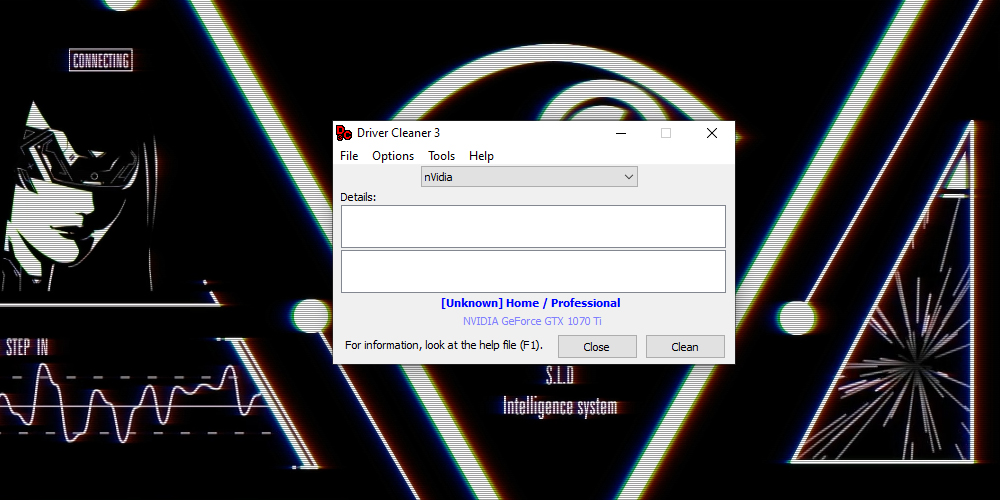
Závěrem bych si rád vzpomněl, že všechny operace spojené s odstraněním starých řidičů by měly být dokončeny povinným restartem systému. Jinak zařízení zpomalí a nejhorší věcí, která se může stát po čištění, jsou seznamy registru, které ručně upravuje, je potenciálně velmi problematické, proto je postup uvést na logický konec logický. Použijte speciální upgrady vytvořené pro tyto účely. A rozhodnout, který je vhodný pro konkrétní případ, pouze vy. Úspěšné odstranění bez chyb!

